Installeer ClockworkMod Recovery 6
Het nieuwste vlaggenschip van Samsung, de Galaxy S5, is beschikbaar voor het grote publiek en als je er een hebt, ben je waarschijnlijk op zoek naar een manier om te rooten en aangepast herstel erop te installeren.
In deze gids gaan we ons concentreren op een aangepast herstel voor de Galaxy S5. We laten je zien hoe je ClockworkMod of CWM Recovery 6 installeert op een Samsung Galaxy S5 G900F en G900H.
Bereid uw telefoon voor:
- Zorg ervoor dat u het juiste apparaatmodel hebt. Ga naar instellingen> over. Als het een SM-G900F of G900H is, kun je dit apparaat gebruiken. Probeer het niet met andere modellen van de Galaxy S5.
- Zorg ervoor dat je batterij goed is opgeladen. Het zou 60-80 procent van zijn levensduur van de batterij moeten hebben.
- Maak een back-up van al uw belangrijke berichten, contacten en oproeplogboeken.
- Maak een back-up van uw Mobile EFS-gegevens.
- Schakel de USB-debugmodus in
- Download USB-stuurprogramma's voor Samsung-apparaten
Opmerking: de methoden die nodig zijn om aangepaste herstellingen, roms te knipperen en uw telefoon te wortelen, kunnen ertoe leiden dat u uw apparaat opbrengt. Als u uw toestel wortelt, wordt ook de garantie vervallen en komt het niet meer in aanmerking voor gratis apparaatdiensten van fabrikanten of garantieproviders. Wees verantwoordelijk en houd dit in gedachten voordat u besluit om op eigen verantwoordelijkheid te gaan. In het geval dat er een ongeluk optreedt, mogen wij of de fabrikanten nooit verantwoordelijk worden gehouden
Installeer CWM Recovery:

- Download eerst het juiste pakket voor je S5 naar een pc en pak het zipbestand uit. Kies het pakket voor u uit de volgende lijst:
- Samsung Galaxy S5 G900F (LTE): g900f-cwm-herstel-6.0.4.7.tar
- Samsung Galaxy S5 G900H (3G): g900h-cwm-herstel-6.0.4.7.tar
- Download en installeer Odin op uw computer.
- Schakel de telefoon uit en weer in door tegelijkertijd op de aan/uit-knop, de volume-omlaagknop en de startknop te drukken. Als je wat tekst op het scherm ziet verschijnen, laat je los en druk je op volume omhoog om door te gaan.
- Installeer USB-stuurprogramma's op uw telefoon.
- Open Odin en verbind uw telefoon met de pc terwijl deze zich in de downloadmodus bevindt.
- Als de verbinding succesvol is, wordt de Odin-poort geel en ziet u een COM-poortnummer.
- Klik op het tabblad PDA en selecteer het juiste herstelbestand voor uw apparaat.
- In Odin controleert u de optie Automatische herstart.
- Klik op start en wacht tot het proces klaar is.
- Wanneer de installatie is voltooid, moet uw telefoon opnieuw starten. Wanneer u het startscherm ziet en een passend bericht op Odin krijgt, moet u de telefoon van de pc loskoppelen.
- Om te controleren of CWM is geïnstalleerd, ga naar Recovery. Zet je telefoon uit. Zet het nu weer aan door op stroom, volume en thuis te drukken tot u tekst op het scherm ziet. De tekst moet CWM Recovery zeggen.
Als u zich in de bootloop bevindt na het installatieproces.
- Ga naar Zet je telefoon uit. Zet hem nu weer aan door op power, volume up en home te drukken totdat je tekst op het scherm ziet.
- Navigeer naar Doorgaan en kies Verwijder Devlik Cache.
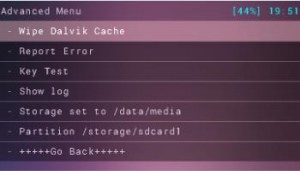
- Kies nu Wipe Cache.
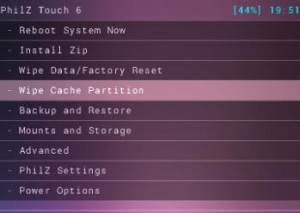
- Selecteer tot slot Herstart systeem nu.
Heb je een aangepast herstel op je Galaxy S5 geïnstalleerd?
Deel uw ervaring met het commentaarvak hieronder.
JR
[embedyt] https://www.youtube.com/watch?v=lX64VkaFNgQ[/embedyt]






